- 1python解释器安装教程_windows embeddable package (arm64)
- 2vue生命周期、axios、vue动画---day03_vue urlsearchparams
- 3【C++】string的深浅拷贝问题_string 深拷贝
- 4Golang | Leetcode Golang题解之第56题合并区间
- 5探秘《可解释机器学习》项目:开启理解AI的新篇章
- 6【智能时代的颠覆】打开物联网之门
- 716-帖子详情
- 8Go语言基本语法(五)标识符、关键字、操作符、分隔符和字面量
- 9数据结构 第七章 图的作作业_无向网如下:给出如图所示网的邻接矩阵表示(
- 10使用百度API进行情感分析(python)(一)_百度api情绪分析
VirtualBox下Android-x86安装与基础配置_安卓x86中文站
赞
踩
虚拟机:Virtual Box 6.1
系统:android-x86_64-8.1-r6
一、下载 Android x86 镜像
中文站 安卓X86中文站
二、虚拟机配置
1.新建虚拟机,类型:“Linux”,版本:“Linux 2.6 / 3.x / 4.x (64-bit)”,内存大小:大于2GB


2.“设置 -> 系统 -> 处理器”,添加更多的处理器核心

3.“设置 -> 显示 -> 显存大小” ,开启 3D 加速功能

三、安装Android
1.首次启动虚拟机,选择之前下载好的Android 镜像

2.选择 “Installation” 选项(方向键选择,回车确认)

3.选择“创建/修改分区”

4.官方不推荐使用 GPT 格式,所以我们选择 “No”

5.在cfdisk页面,创建分区,使用方向键来选择 “New” ,然后选择 “Primary”,按回车键以确认


6.关于分区大小,回车键确认

7.选择 “Bootable”,然后按回车键(上方表格中 “Flags” 标志下面会出现 “boot” 标志),选择 “Write” 选项,输入“yes”保存刚才的操作记录并写入分区表

8.选择“Quit”退出分区工具,继续安装过程
9.选择刚刚创建的分区,选择“OK”

10.分区格式选择 Ext4

11.选择“yes”,GRUB选择“yes”,/system读写选择 “Yes”



12.安装完成,可选择Reboot重启。

13*.选择重启后,还会加载系统安装界面,因为没有移除虚拟盘。移除后,点击“控制 -> 重启”

四、运行Android
1.进入GRUB引导界面,选择默认选项

2.启动成功,显示如下界面 (若启动失败,继续往下看)

3*.若启动失败,显示黑屏,解决方法如下:
(1)点击“控制 -> 重启”,进入GRUB引导界面,选择第二项

(2)在所有信息刷完后,按下回车
输入mount –o remount,rw /mnt 回车(rw 后有一个空格,注意)
出现下图,说明正确,继续下一条指令

(3)再输入vi /mnt/grub/menu.lst 回车(vi后面有一个空格)出现下图:

(4)按下 i 键,变为可编辑状态,移动光标,将上图的红线处修改为 nomodeset_root ,如下图:

(5)按esc 退出编辑,输入 :wq 保存并退出 
(6)重启
4.进入设置向导,选择简体中文,(可顺时针依次点击屏幕四角跳过向导,如下图):

5.进入桌面

五*、网络配置
注:以下内容我个人测试可行,并不保证通用。
1.安装好的Android x86目前是无法上网的,首先将虚拟机网络设置为“桥接网卡”

2.打开终端模拟器,输入 su 回车,进入超级管理员模式

3.输入 vi /etc/init.sh 回车(vi后面有一个空格),进入如下界面

4.按下 i 键,变为可编辑状态,移动光标,在上图箭头所指位置,输入 setprop net.dns1 8.8.8.8 如图所示
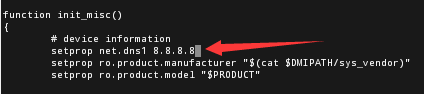
5.按esc 退出编辑,输入 :wq 保存并退出
6.打开右上角WiFi开关,连接VirtWifi
7.回到终端,输入 ping www.baidu.com 测试公网,若显示如下图,则可成功上网



